Cómo reparar el error de activación de Windows 0x803FABC3
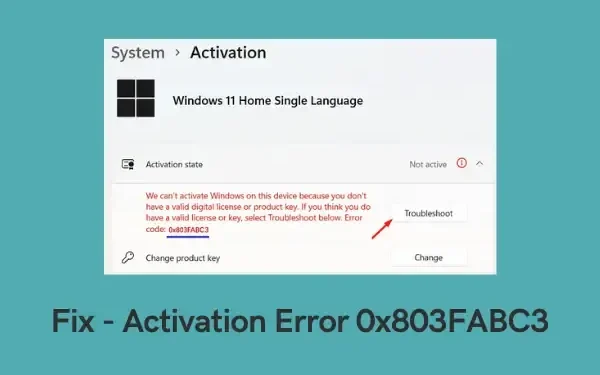
Reflejos:
- El error de activación de Windows 0x803FABC3 se debe a una clave de producto no válida o a un método de activación incorrecto.
- Para corregir este error, intente ingresar la clave de producto correcta o utilice el sistema telefónico automatizado para la activación.
- Si todo lo demás falla, comuníquese con el soporte técnico de Microsoft para obtener más ayuda para resolver el error de activación.
¿Qué causa el error de activación 0x803FABC3 en Windows?
Las causas más probables que pueden desencadenar este código de error se enumeran a continuación:
- No se puede acceder a la licencia digital
- Usar una clave de producto no válida
- Cambios recientes de hardware o reemplazo del disco duro
- Actualizaciones de Windows pendientes
Solucionar el error de activación de Windows 0x803FABC3
Si no puede personalizar la barra de tareas, el inicio o la pantalla de bloqueo debido a un código de error 0x803FABC3, pruebe las siguientes soluciones en el orden exacto que se indica a continuación.
- Ejecute el solucionador de problemas de activación de Windows
- Utilice una clave de producto genuina
- Ejecutar el Comprobador de archivos del sistema
- Póngase en contacto con los equipos de Microsoft
1]Ejecute el solucionador de problemas de activación de Windows
Windows ofrece varias funciones y herramientas integradas para mejorar la experiencia y la usabilidad de los usuarios. Estas herramientas se pueden utilizar para resolver diferentes problemas que ocurren accidentalmente. Hay una herramienta de solución de problemas incorporada para cada proceso y operación en una PC con Windows. El Solucionador de problemas de activación es uno de esos programas de utilidad que puede ejecutar para encontrar y resolver las causas subyacentes que desencadenan un problema de activación.
Siga las instrucciones enumeradas para ejecutar este solucionador de problemas en su dispositivo:
Para Windows 11 :
- Presione Win + X y seleccione Configuración .
- Haga clic en Sistema > Activación .
- Pulsa el botón – Solucionar problemas .

- Espere a que esta herramienta diagnostique las causas subyacentes en su computadora.
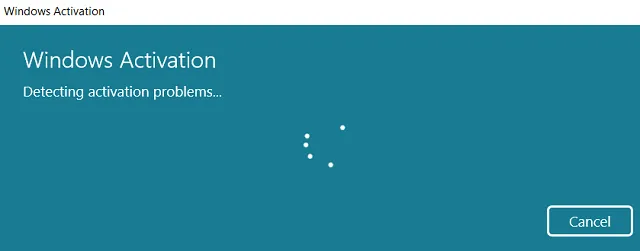
- Esta herramienta verificará automáticamente qué problema ha ocurrido en su PC.
- Si su cuenta de Microsoft tiene una licencia digital adjunta, el solucionador de problemas la aplicará y así reactivará su copia de Windows.
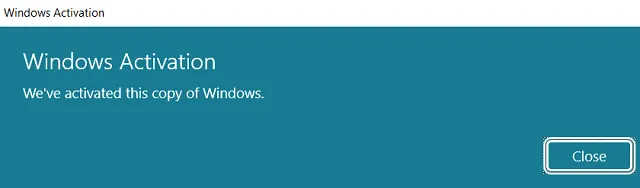
Si está utilizando una PC con Windows 10, la ruta a este solucionador de problemas varía. Sin embargo, puede encontrar esta herramienta en la siguiente ubicación.
Settings (Win + I) > Update & Security > Activation
- En el panel derecho, encontrará el botón de solución de problemas justo debajo del código de error de activación.
- Haga clic en este botón y siga las instrucciones en pantalla para activar su copia de Windows 10.
2]Utilice su clave de producto
Si no ha creado una cuenta de Microsoft y está utilizando un perfil local en su computadora, el método anterior no funcionará. En ese caso, debe tener acceso a su clave de producto original para activar su PC con Windows. Suponiendo que tiene acceso a su clave de producto de Windows, siga estos pasos:
- Presione Win + I para iniciar Configuración.
- Haga clic en Sistema > Activación .
- En el estado de Activación, haga clic en Cambiar junto a Cambiar clave de producto.
- Complete la clave de producto de 25 dígitos y presione Siguiente .
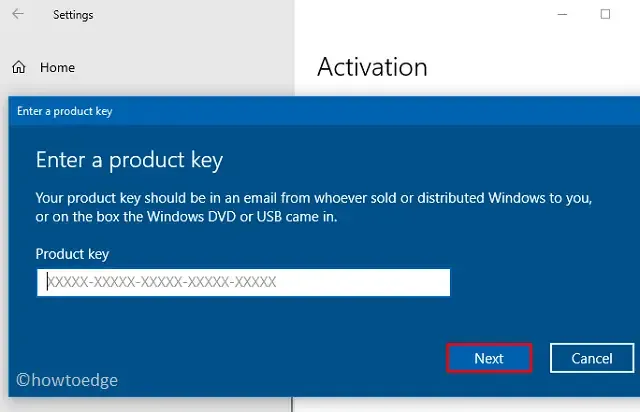
- Espere a que esta herramienta conecte los servidores de Microsoft y active su copia de Windows.
3]Ejecutar el Comprobador de archivos del sistema
Los archivos o carpetas del sistema dañados también pueden impedir que la activación de Windows active su copia de Windows. Entonces, repare todos los archivos dañados y vuelva a intentar activar Windows. La corrupción de los archivos del sistema puede ocurrir debido a controladores obsoletos, interacciones con aplicaciones de terceros o infecciones de malware.
La ejecución del Comprobador de archivos del sistema escaneará minuciosamente la computadora en busca de archivos rotos y los reparará. Así es como puede ejecutar este programa de utilidad:
- Presione Ganar + R.
- Escriba CMD y presione Ctrl + Shift + Enter . Esto abrirá el símbolo del sistema como administrador.
- Escriba lo siguiente en la consola elevada y presione Entrar –
sfc /scannow
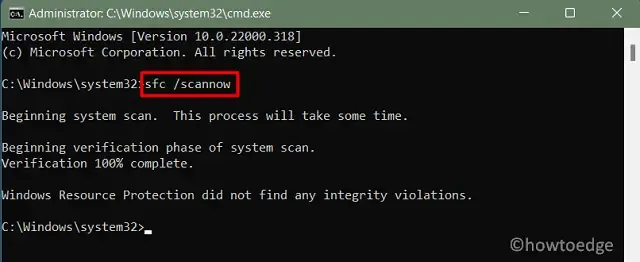
- Esta herramienta tardará entre 15 y 20 minutos en encontrar y reparar archivos dañados o faltantes, así que espere pacientemente.
- Una vez que esto termine, navegue hasta Windows Update > Buscar actualizaciones .
- El sistema buscará actualizaciones pendientes en línea y las descargará/instalará en su computadora.
- Una vez que esto termine, verifique si ahora puede activar Windows siguiendo las dos soluciones anteriores.
4]Comuníquese con el personal de soporte técnico de Microsoft
Si aún tiene problemas para activar Windows, es posible que esté utilizando una clave de producto no válida o que su cuenta nunca haya estado vinculada a una licencia digital. Si está seguro de poseer una clave de producto genuina, comuníquese con su personal de soporte o diríjase a Microsoft Store y compre una licencia válida.
Espero que esta guía te ayude a resolver el código de error 0x803FABC3 en tu PC. Si tiene alguna consulta o sugerencia relacionada con este artículo, pregúntenos en el cuadro de comentarios.
¿Cómo se soluciona un error de activación?
Un error de activación en Windows ocurre principalmente cuando cambiaste recientemente tu disco duro o tu dispositivo se vio comprometido debido a una inyección de malware. Estos problemas también pueden ocurrir al actualizar a Windows 11; sin embargo, los servidores de activación permanecen ocupados. Las siguientes dos soluciones deberían funcionar para cualquier error de activación. Entonces, pruébalos y comprueba si el problema está resuelto.
¿Cómo puedo activar mi PC con Windows?
Para activar una copia del “sistema operativo Windows 11 o 10”, debe tener acceso a una clave de producto genuina o su cuenta de Microsoft está vinculada a una licencia digital. Inicie sesión en su cuenta oficial y verifique si el problema se resuelve automáticamente. De lo contrario, puede utilizar la clave de producto disponible y utilizarla en «Cambiar clave de producto».


Deja una respuesta